
駿台の通常授業動画をダウンロードする
はじめに
駿台の通常授業動画が三週間程度で見れなくなってしまうので、見れるようにする方法の備忘録
m3u8ファイルを再生する
Chromeで開発者モードを開く
動画のファイルを摘出するには、Chromeの開発者モードを開く必要がある。
通常、Chrome上でF12を押すことで開ける
それでも開けない場合は
Windowsの場合 : Ctrl + Shift + J
Macの場合 : Command + Option + J
ネットワークタブを開く
開発者モードを開けたら、ネットワークタブに移動する。

動画再生画面に行く
ダウンロードしたい授業の日付を選択した後の画面に移動する
フィルタのタブに ".m3u8"と入力する

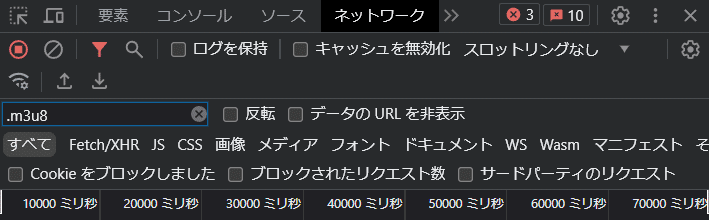
教室を指定してファイルを探す
「〇〇教室n - n+3限」のボタンを押す
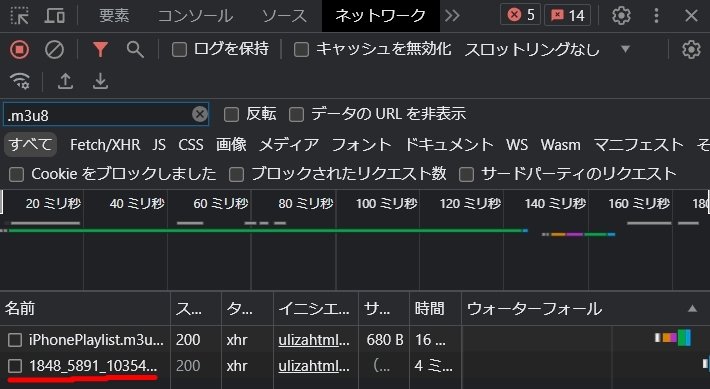
ここで該当のファイルが沢山ある場合、過去の履歴が残っている可能性がある。
ここで選択を間違えると、別の動画のリンクにたどり着いてしまう。
一度ログを掃除し、再度この作業をやり直す。

urlを探す
数字から始まる方を選択して、.m3u8で終わる全文をコピーする
これが目的のm3u8ファイルのリンクである。
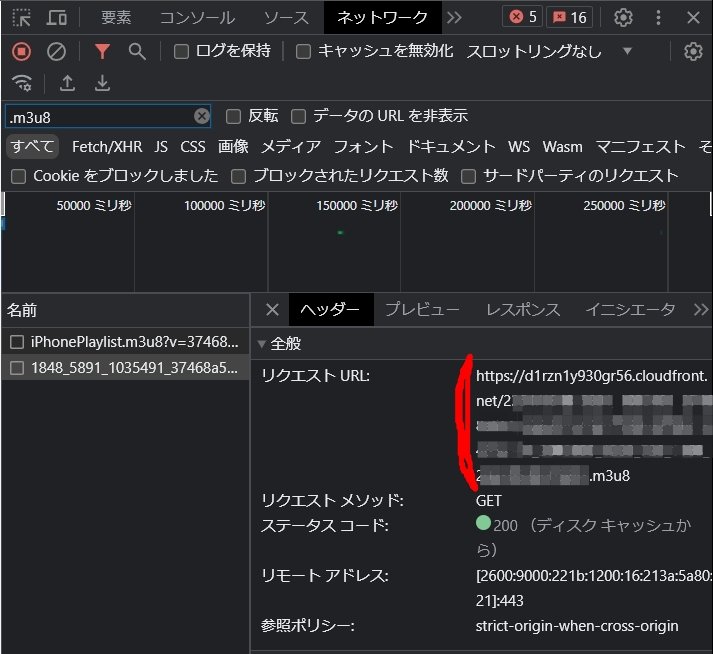
再生する
このファイルは少し特殊で、再生できる環境とできない環境がある。
普通に再生できる環境
・iPhone/iPad/MacのSafari
・iPhone/iPadのChrome *MacのChromeでは不可
上記の環境ならば、コピーしてきたm3u8ファイルのリンクをバーに貼り付けすることで再生できる。
通常では再生できない環境
・Windows/MacのChrome
Chromeではこの拡張機能を追加することで、再生できるようになる。
m3u8ファイルとmp4ファイル
ここまでで摘出したのがm3u8ファイル。
通常の動画で用いられるのはmp4ファイル。
再生ではなく保存をしたい場合はmp4ファイルに変換をする必要がある。

通常授業動画をダウンロードする
これはかなりパソコン触れる人じゃないならおすすめできない。
m3u8ファイルをオンラインで変換!タイプのサイト(m3u8オンライン変換)を使おうとしても、ファイルが大きすぎるので失敗する事が多い。
動画ファイルの扱いには気をつけてください。SNSにアップロードするなどの行為は、法的措置を取られる可能性があります。
個人の私的使用の範囲内で、他人に動画を送信するなどの行為は絶対にやめましょう。
FFmpegを導入する
FFmpegというプログラムを使って変換する方法
流石に導入が複雑すぎるので既存の誰かのブログを頼って欲しい。
Windows -> リンク
Mac -> リンク (homebrewを使った方法もある)
ターミナルを開く
Windowsの場合は検索ボタンを押して、「cmd」と入力後、Enterを押す

Macの場合は、LaunchPad -> 「その他フォルダ」-> ターミナル を開く
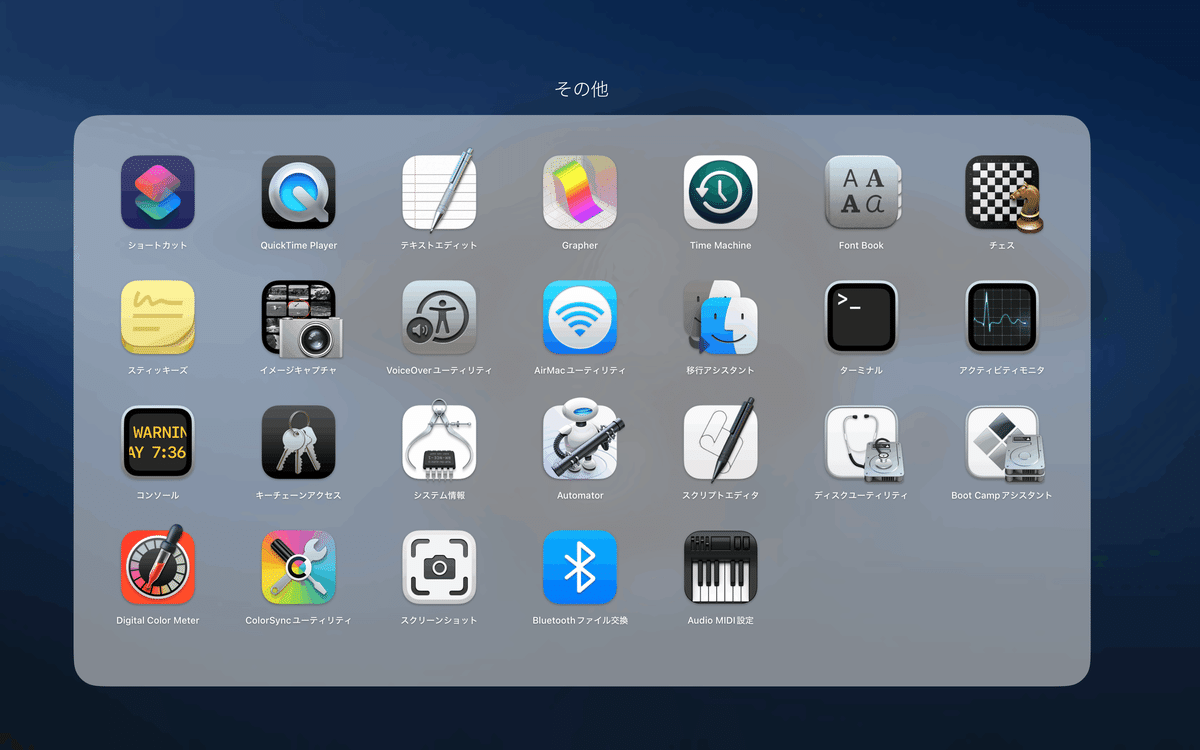
変換する
先程のm3u8ファイルのリンクを使って、mp4に変換する作業を行う
ffmpeg -i "ここにファイルのurl" -c copy "アウトプットしたい名前.mp4" -loglevel quiet"ffmpeg -i "https://-----.com/----.m3u8(先程のリンク)" -c copy "アウトプットしたい名前.mp4" -loglevel quiet"
のように入力する。
アウトプットしたい名前は毎回変えるようにする。存在すると上書きされてしまう。
m月n日_am.mp4のようにすると、整理しやすくなるかもしれない。
ファイルがとてつもなく大きいため、出力には時間がかかる。
(だいたい5-10分くらいかかる)
正常に完了すると、mp4ファイルが出力される。
これは、動画の一般的なファイル形式である。
通常、Windowsではローカルディスク(C:) -> Users -> 名前 のフォルダ内で出力される。出力が終わったら適宜フォルダを作成し移動させたほうが良いだろう。

Macの場合、Finder -> 画面端のメニューの移動 ->ホーム のフォルダ内で出力される。こちらも同様にファイルを移動させるべきであろう。
上級者向け: ターミナル上で出力したいフォルダに移動してから実行すると、指定したフォルダ内で出力できる。
また、アウトプット先の記述を"/Users/***/Videos/output.mp4"のようにするのも良いだろう。
「command not found ffmpeg」等の表示が出た場合は、ffmpegのダウンロードが正常にできていない。
mp4ファイルに変換できれば、ファイルが存在する限り永遠に授業動画を視聴できる。
おわりに
繰り返しになりますが、ダウンロードした動画ファイルの扱いには細心の注意を払ってください。駿台側に迷惑をかけるような行為は絶対にしないように。
この記事が気に入ったらサポートをしてみませんか?
